Yeastar là một trong những thương hiệu VOIP hàng đầu thế giới với các dòng…
Hướng Dẫn Cấu Hình Cơ Bản Tổng Đài Yeastar S100
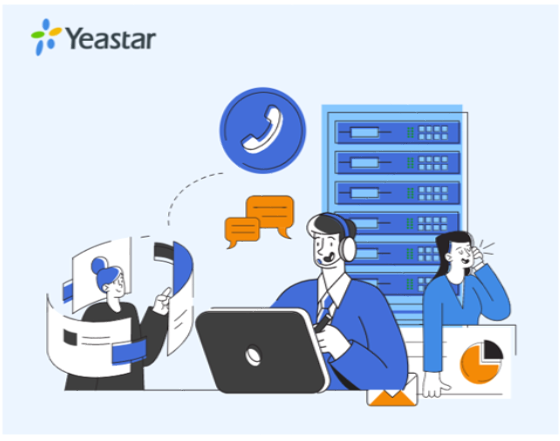
Sau đây là những bước cấu hình cơ bản trên tổng đài Yeastar S100
MỤC LỤC
Kết nối tổng đài với máy tính của bạn
- Kết nối 2 cổng LAN của tổng đài và máy tính với nhau.
- IP mặc định của tổng đài Yeastar S100 là 192.168.5.150.
- Đổi địa chỉ IPv4 của mạng LAN phải cùng lớp với lớp mạng của tổng đài Yeastar S100.
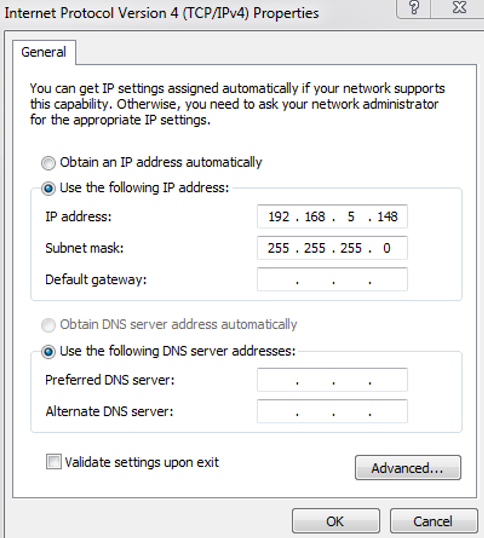
– Lấy địa chỉ IPv4 của tổng đài Yeastar: 192.168.5.150 đăng nhập vào trình duyệt web của bạn.
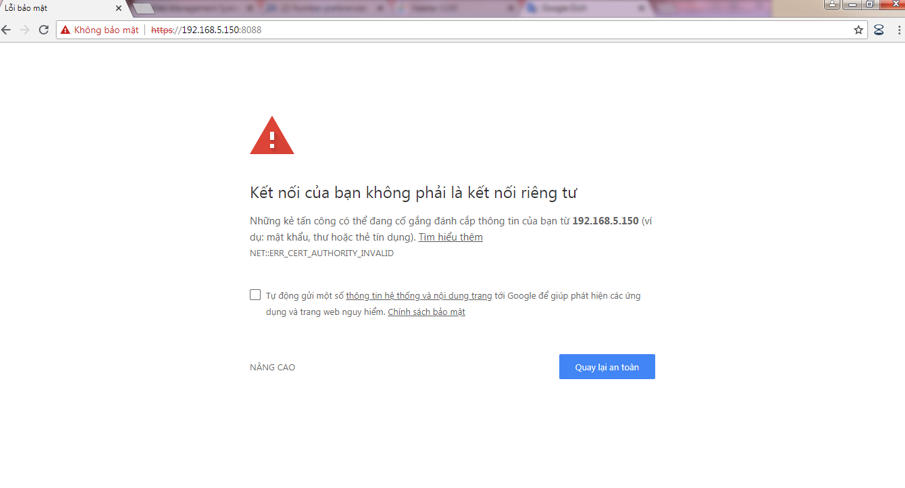
Đây là giao diện hiển thị đã đăng nhập thành công
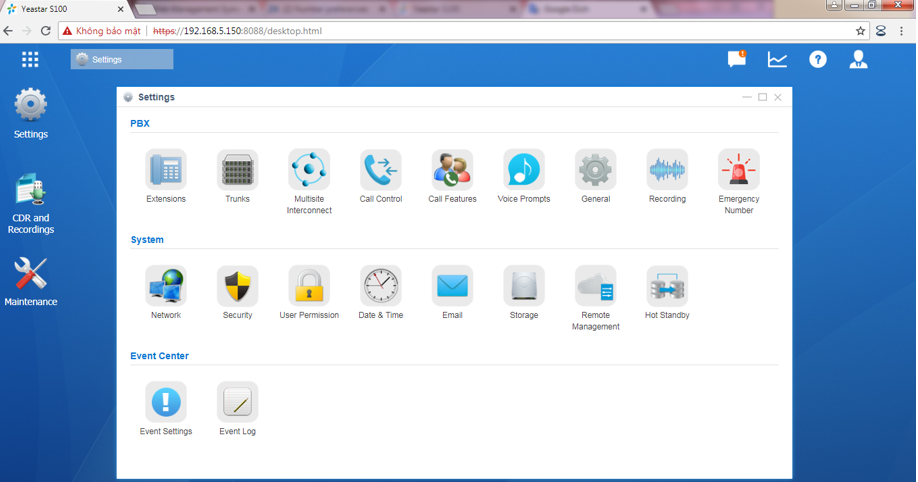
Sau khi đăng nhập thành công, các bạn thiết lập lại địa chỉ IPv4 của tổng đài Yeastar S100 phù hợp với hạ tầng mạng của công ty hay doanh nghiệp.
*Lưu ý: Tránh đặt địa chỉ IP của tổng đài trùng với địa chỉ IP của các thiết bị khác để hệ thống network của bạn không bị trục trặc.
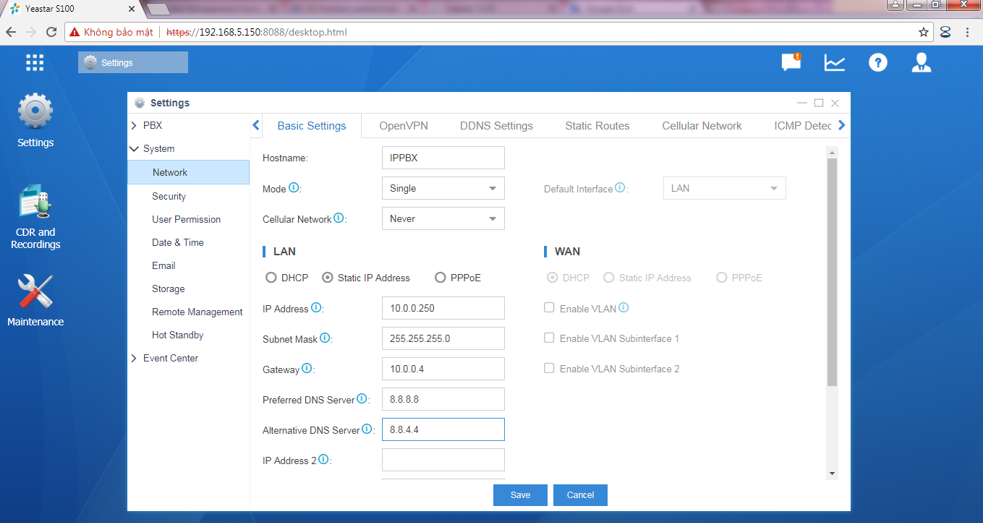
- Nhấn chọn mục Settings=>System=>Network.
– Đặt lại IP Address: 10.0.0.250
– Subnet Mask: 255.255.255.0
– Gateway: 10.0.0.4
– Preferred DNS Server: 8.8.8.8
– Alternative DNS Server: 8.8.4.4
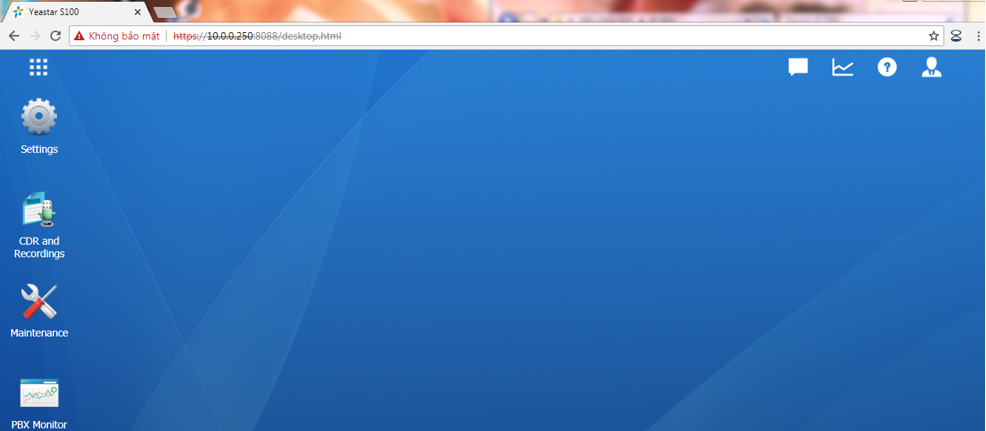
Các Bước Cấu Hình Cơ Bản
Đặt Extension – Cấu Hình Số Nội Bộ
- Nhấn chọn Settings=>Chọn vào biểu tượng Extension.
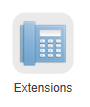
- Thiết lập trên giao diện:
*Thêm 1 extension mới
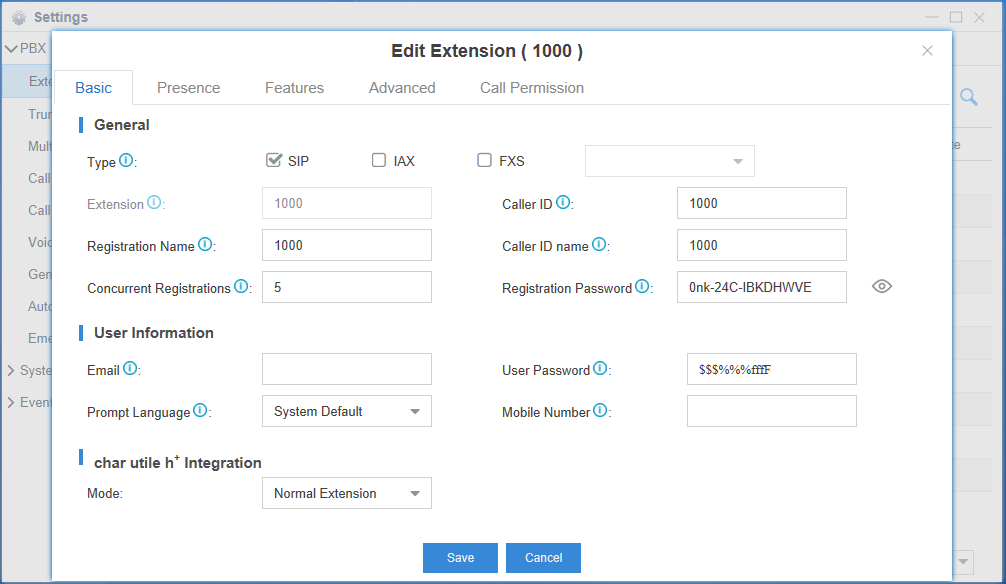
Registration Name: Đặt tên cho Extension.
Concurrent Registrations: Đăng kí đồng thời.
Caller ID: Hiện thi số gọi đến.
Caller ID name: Đặt tên cho số gọi đến.
Registrations Password: Đăng kí mật khẩu.
- Nhấn Save để lưu cấu hình.
*Thêm đồng thời nhiều extension.
– Nhấn chọn Bulk Add.

Trên giao diện của Add Bulk Extensions
Type: chọn giao thức SIP.
Start Extension: Bắt đầu từ số Extension nào.
Ví dụ: bạn muốn tạo 5 extension bắt đầu từ số 1005 như hình phía dưới.
Create Number: Số lượng Extension sẽ tạo.
Prompt Language: Lựa chọn ngôn ngữ.
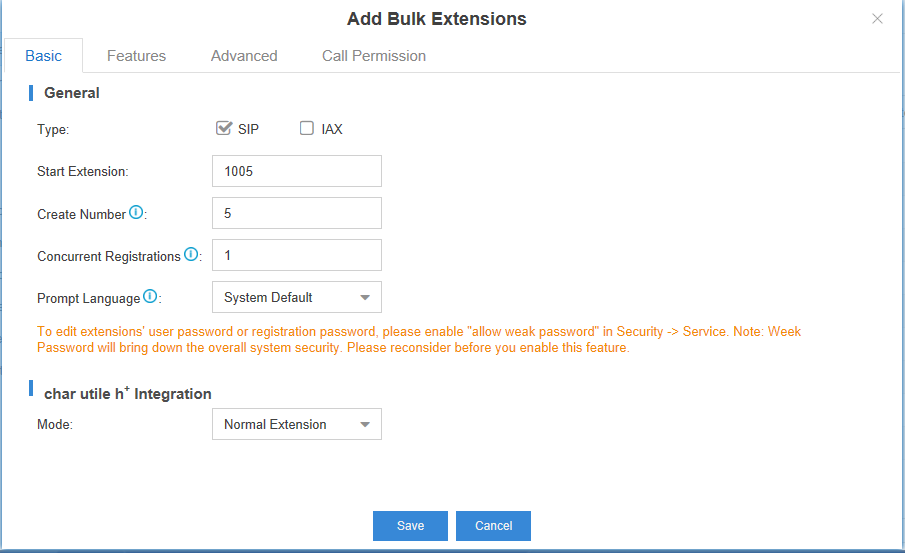
- Nhấn chọn Save để lưu cấu hình.
Cấu hình Trunk Với Tổng Đài FPT
- Nhấn chọn Settings=>Chọn biểu tượng Trunk.

- Thiết lập trên giao diện.
– Nhấn chọn Add để tạo Trunk.
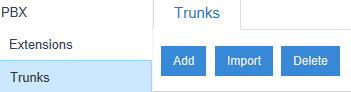
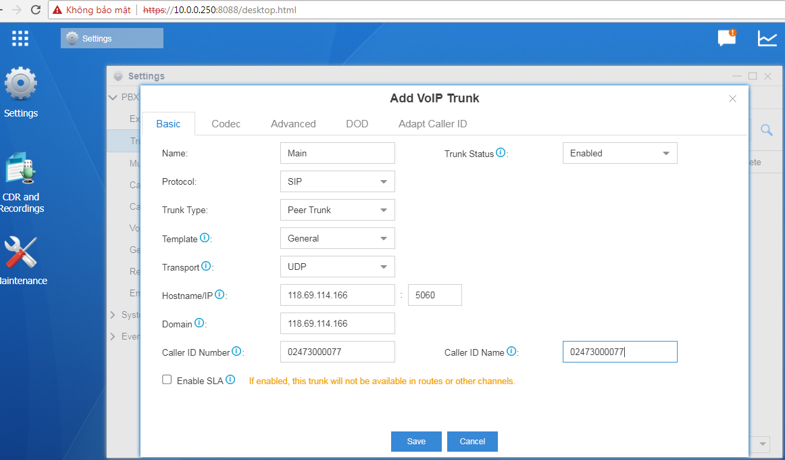
Name: tên Trunk.
Protocol: Chọn giao thức SIP.
Trunk Type: Chọn Peer Trunk ( cho phép gọi ra ).
Transport: chọn giao thức UDP.
Port: 5060.
Hostname/IP và Domain ghi thông tin của nhà mạng.
Caller ID Name: Nhập tên số gọi ra.
Caller ID Number: Nhập số gọi ra.
Nhấn chọn Save để lưu cấu hình.
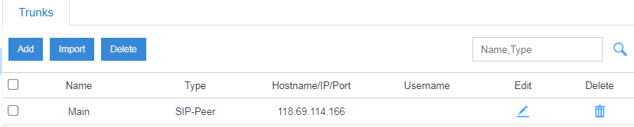
Hướng Cuộc Gọi Vào – Inbound Route
Chọn Setting → PBX → Call Control → Inbound Routes.
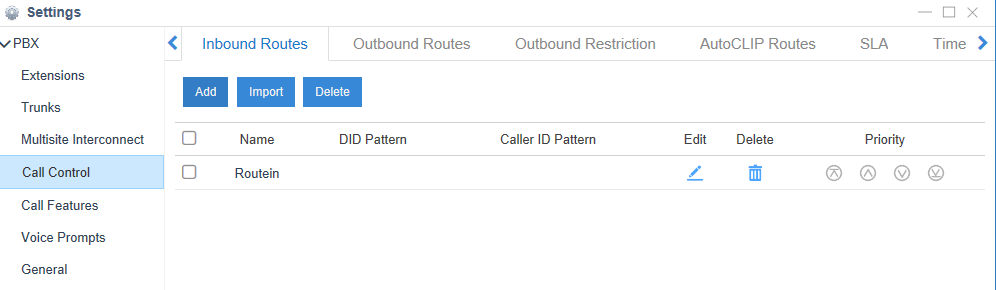
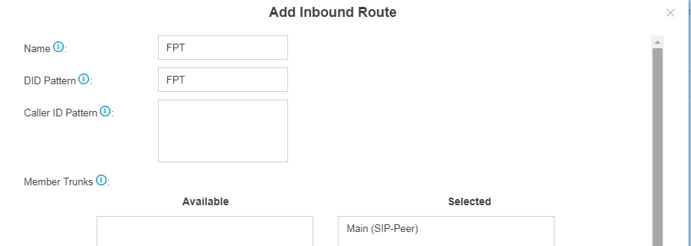
Nhấn chọn Save để lưu cấu hình.
Hướng Cuộc Gọi Ra – Outbound Route
Chọn Setting → PBX → Call Control → Outbound Routes.

- Nhấn chọn Add để cấu hình thêm cuộc gọi ra.
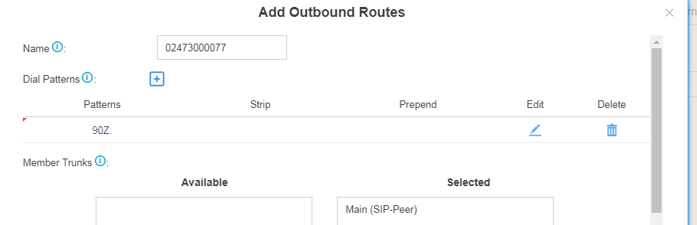
Điền các thông tin cơ bản
Name: Tên để gọi ra.
Patterns: Thiết lập mô hình quay số.
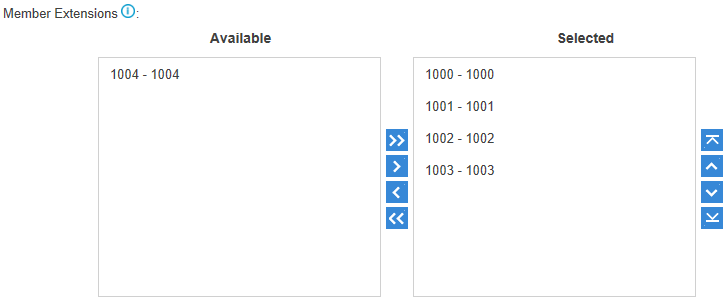
- Chọn extension muốn gọi ra, sau đó Nhấn chọn Save để lưu cấu hình.

Cấu hình hàng đợi Queue
Chọn Setting → PBX → Call Feature → Queue.
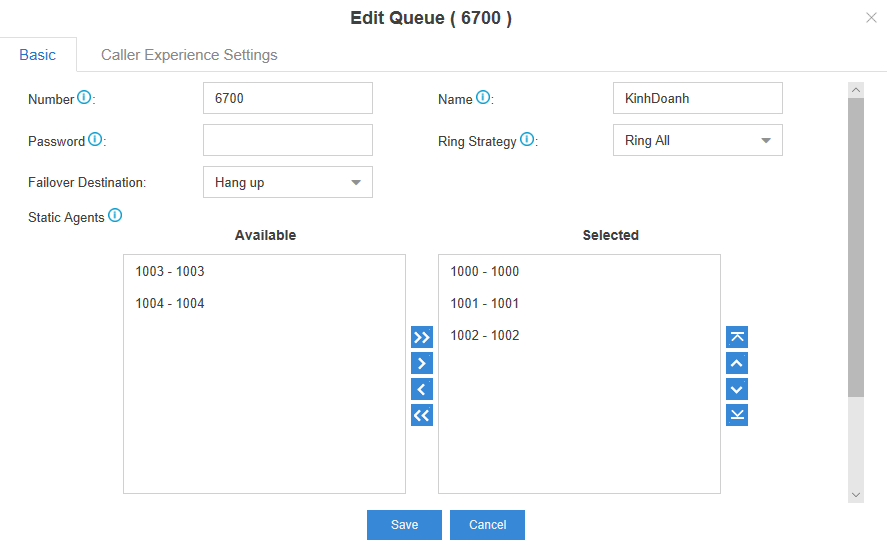
Number: Chọn số để thiết lập Queue.
Name: Tên phòng ban cần thiết lập.
Failover Destination: thêm dự phòng.
Ring Strategy: Chọn chế độ rung chuông.
- Sau đó Add các extension của phòng ban, nhấn Save để lưu cấu hình.
Tạo Nhóm Đổ Chuông Cuộc Gọi – Ring Group
Chọn Setting → PBX → Call Feature → Ring Group.
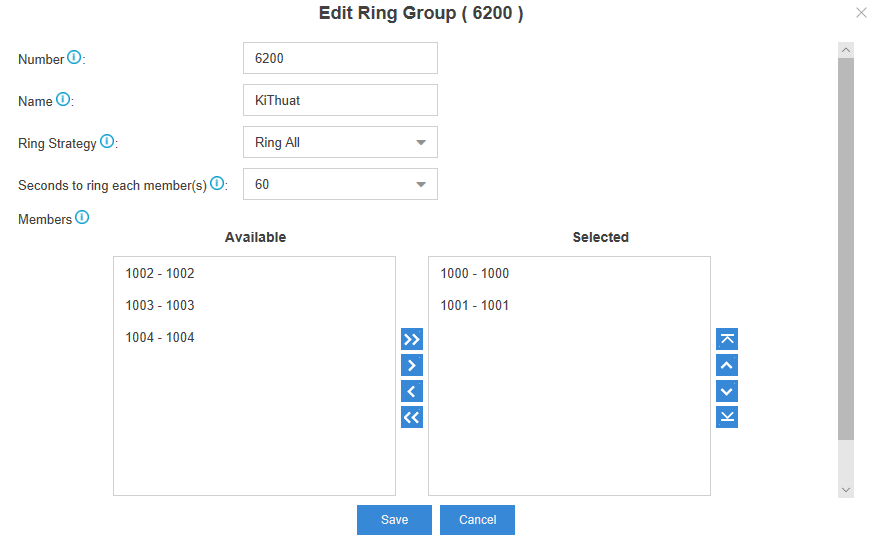
Number: Chọn số để thiết lập Ring Group.
Name: Tên phòng ban cần thiết lập.
Ring Strategy: Chọn chế độ rung chuông.
Sencond to ring each members: thời gian rung chuông.
- Sau đó Add các extension của phòng ban, nhấn Save để lưu cấu hình.
Cách chuyển văn bản thành giọng nói- Chèn File lời chào
- Sử dụng trang web fpt.ai=>Text to Speech.
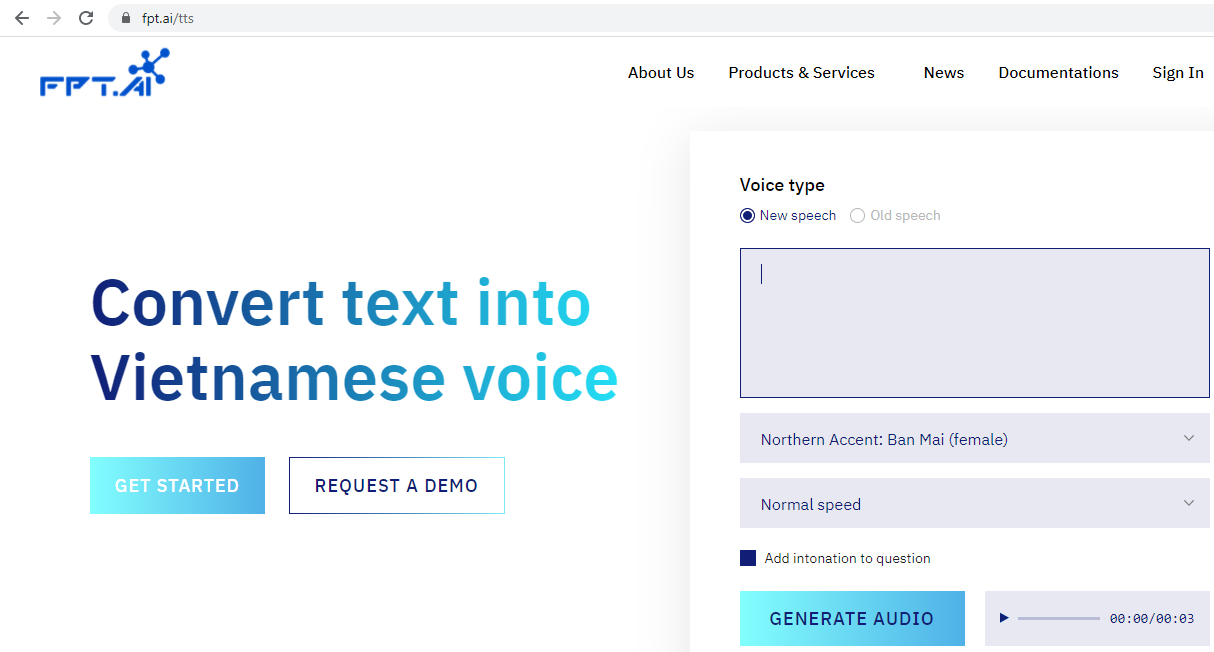
- Sử dụng trang web chuyển file âm thanh thành file chuẩn để upload lên tổng đài: 16 bit, 8000Hz, mono.
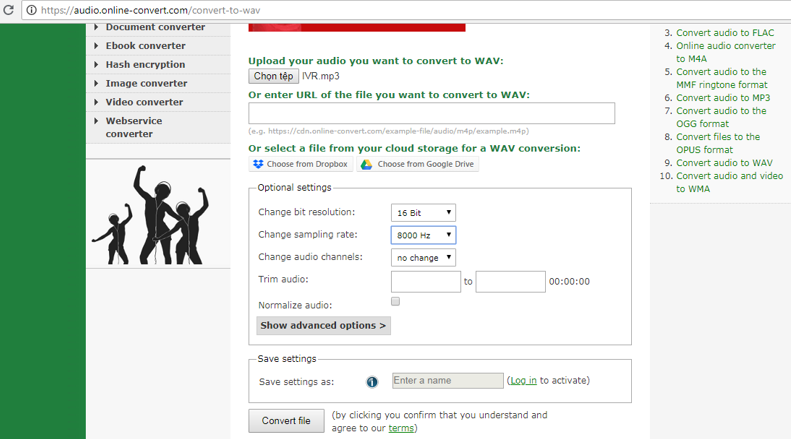
Chọn Setting → PBX → Voice Prompts → Custom Prompts.
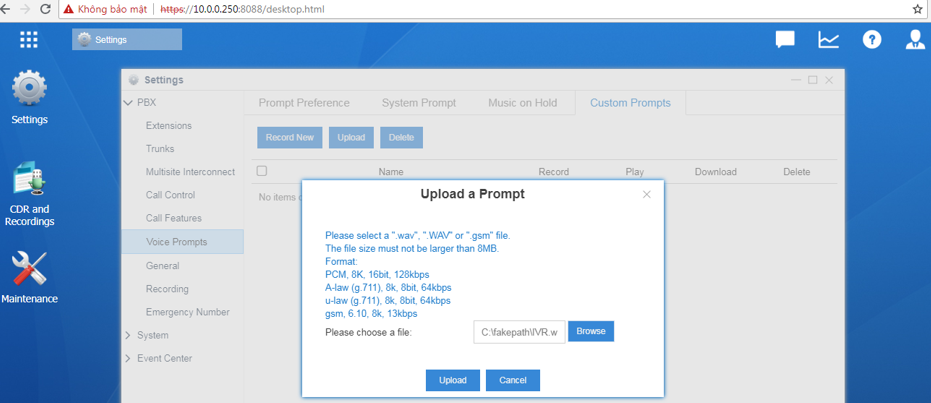
Chọn Upload → Browse đường dẫn đến flie đã lưu → chọn Upload.
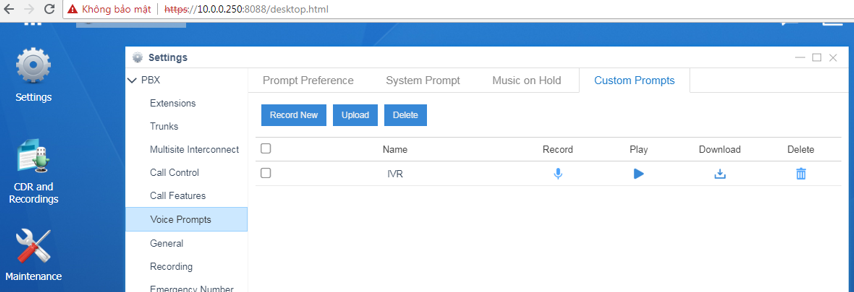
Lời Chào Tự Động – IVR
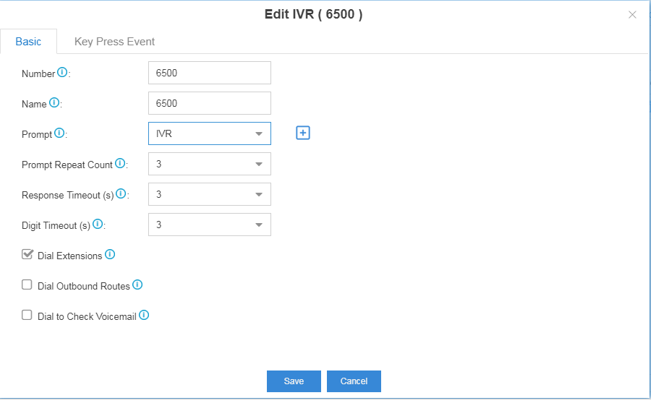
*Ở tab Key Press Event, thiết lập các phím đúng với thoại đã apply vào.
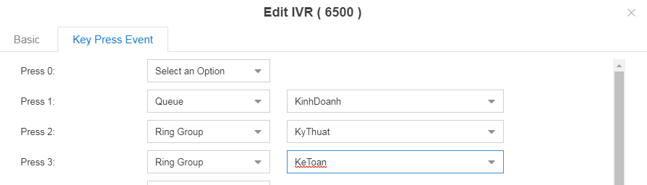
- Nhấn phím 1 vào Queue của phòng Kinh Doanh.
- Nhấn phím 2 vào Ring Group của phòng Kĩ Thuật.
- Nhấn phím 3 vào Ring Group của phòng Kế Toán.
![]() Chúc Các Bạn Thành Công
Chúc Các Bạn Thành Công![]()



This Post Has 0 Comments